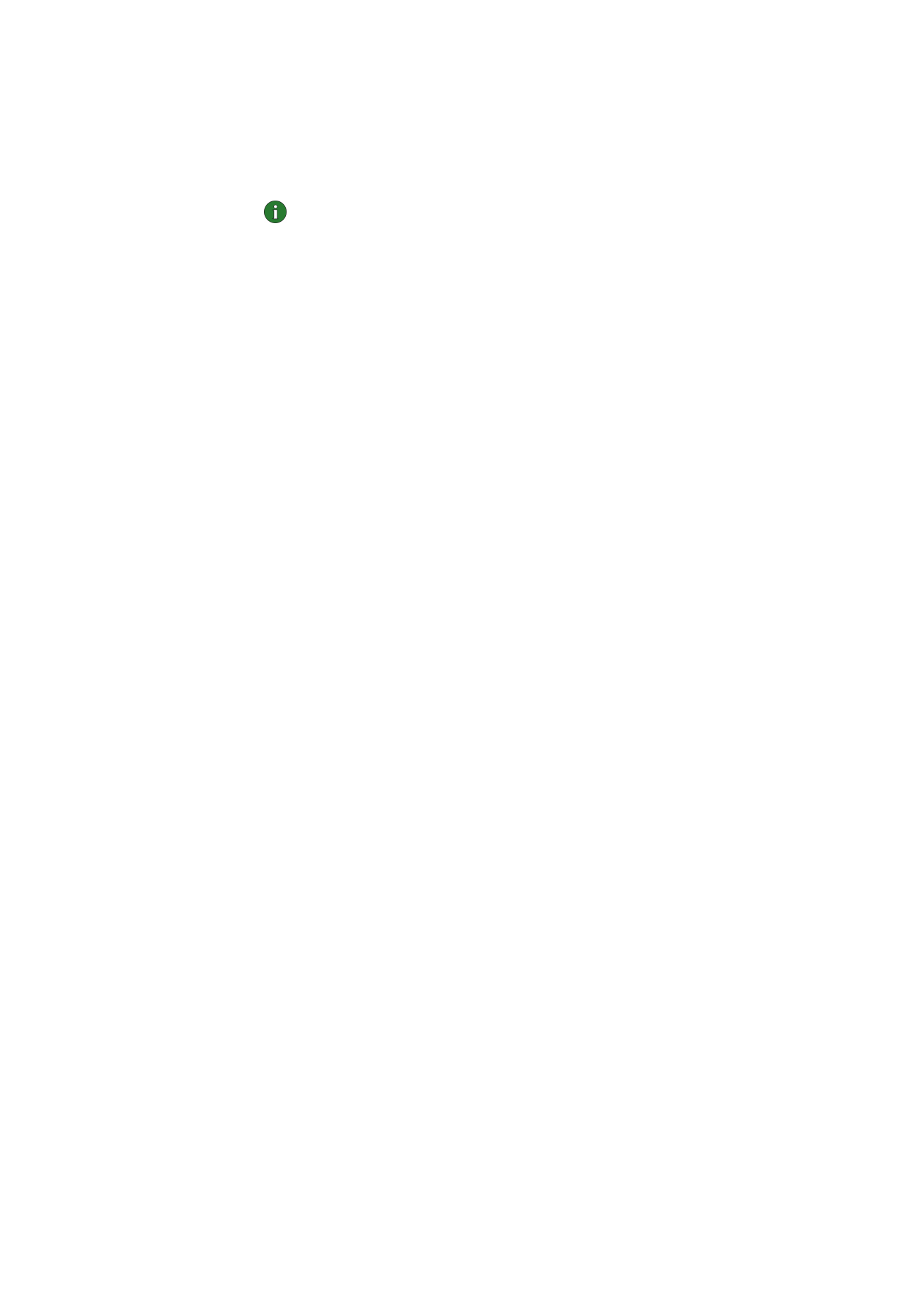
Tworzenie i edytowanie współużytkowanych kluczy WEP
Tworzenie i edytowanie współużytkowanych kluczy WEP
Tworzenie i edytowanie współużytkowanych kluczy WEP
Tworzenie i edytowanie współużytkowanych kluczy WEP
Współużytkowane klucze WEP są zwykle tworzone przez administratora systemu.
W trybie pracy w infrastrukturze upewnij się, że ten sam współużytkowany klucz
WEP jest skonfigurowany w punkcie dostępu WLAN. Jeśli punkt dostępu i karta
radiowa używają niezgodnych kluczy, nie będą mogły komunikować się ze sobą.
Skontaktuj się z administratorem systemu w celu uzyskania szczegółowych
informacji.
1
1
1
1 Na stronie Profiles (Profile)
Profiles (Profile)
Profiles (Profile)
Profiles (Profile) wybierz kartę Modify (Modyfikuj)
Modify (Modyfikuj)
Modify (Modyfikuj)
Modify (Modyfikuj). Wybierz z listy
profil, za pomocą którego chcesz używać współużytkowanego klucza WEP.
Kliknij przycisk Edit (Edytuj)
Edit (Edytuj)
Edit (Edytuj)
Edit (Edytuj).
2
2
2
2 Zostanie wyświetlone okno dialogowe Edit Profile (Edycja profilu)
Edit Profile (Edycja profilu)
Edit Profile (Edycja profilu)
Edit Profile (Edycja profilu). Wybierz
WLAN
WLAN
WLAN
WLAN i kartę General (Ogólne)
General (Ogólne)
General (Ogólne)
General (Ogólne).
3
3
3
3 Zaznacz pole wyboru Use WEP security (Użyj zabezpieczeń WEP)
Use WEP security (Użyj zabezpieczeń WEP)
Use WEP security (Użyj zabezpieczeń WEP)
Use WEP security (Użyj zabezpieczeń WEP) i kliknij WEP
WEP
WEP
WEP
Keys (Klucze WEP)
Keys (Klucze WEP)
Keys (Klucze WEP)
Keys (Klucze WEP).
4
4
4
4 Wybierz jeden z czterech kluczy, który chcesz zmodyfikować. Kliknij przycisk
Edit (Edytuj)
Edit (Edytuj)
Edit (Edytuj)
Edit (Edytuj).
5
5
5
5 Wybierz odpowiednią długość klucza. Obsługiwane długości kluczy to
40 bitów, 128 bitów i 152 bity. Pamiętaj, że im więcej bitów ma klucz, tym
wyższy poziom bezpieczeństwa.
Wpisz dane klucza WEP w formacie szesnastkowym. Jeśli chcesz wprowadzić
klucz WEP w formie tekstowej, wpisz go w polu In text form (W formie
In text form (W formie
In text form (W formie
In text form (W formie
tekstowej)
tekstowej)
tekstowej)
tekstowej). Tekst możesz również skopiować i wkleić, używając kombinacji
klawiszy CTRL+ C i CTRL+V.
6
6
6
6 Kliknij OK
OK
OK
OK, aby zapisać współużytkowany klucz WEP.
Aby wybrać współużytkowany klucz WEP do użycia, zaznacz go, a następnie kliknij
Activate (Uaktywnij)
Activate (Uaktywnij)
Activate (Uaktywnij)
Activate (Uaktywnij).
Aby wyczyścić zawartość klucza, kliknij przycisk Clear (Wyczyść)
Clear (Wyczyść)
Clear (Wyczyść)
Clear (Wyczyść).